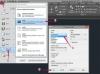Crédit d'image : Maskot/Maskot/GettyImages
Les paramètres d'image dans l'image vous offrent plus d'options pour afficher le contenu, il est donc normal qu'il existe plusieurs façons d'activer PIP sur votre téléviseur Samsung. Les paramètres TV Picture-in-Picture ne sont plus aussi populaires qu'auparavant, mais ils existent toujours à l'ère de la 4K Ultra HD. Prenez votre télécommande entre les coussins du canapé et imaginez-vous en train de mettre une image à l'intérieur de l'image de votre téléviseur HD Samsung.
Obtenez PIP sur les téléviseurs Samsung
Avant de pouvoir utiliser PIP sur n'importe quel modèle moderne de Samsung, l'image dans l'image doit être configurée sur votre téléviseur. Pour afficher simultanément deux sources TV différentes sur votre écran, vous devez connecter deux sources différentes.
Vidéo du jour
Votre décodeur câble, satellite ou décodeur se connecte probablement à votre téléviseur via une connexion coaxiale - le type de câble avec la broche à l'extrémité qui se visse sur le bouton à l'arrière du téléviseur. Pour diriger deux signaux TV différents vers votre Samsung à la fois, vous avez besoin d'un répartiteur de câble coaxial, qui est un complément peu coûteux. Vissez l'extrémité unique à l'arrière de votre téléviseur avec un câble coaxial, puis connectez plusieurs sources coaxiales aux multiples entrées RF du répartiteur.
Vous pouvez également mélanger et assortir des sources à l'aide d'une connexion coaxiale et de signaux TV ou d'autres appareils (tels que lecteurs Blu-ray et DVD ou votre PC) connectés à votre appareil via HDMI, composite, composante ou VGA contributions.
Depuis 2005, tous les téléviseurs Samsung n'ont qu'un seul tuner TV intégré, d'où la nécessité de brancher une autre source TV pour PIP. Avant 2005, tout téléviseur Samsung doté de la fonctionnalité PIP disposait déjà de deux tuners intégrés, vous pouvez donc ignorer cette étape si vous travaillez avec un modèle plus ancien.
PIP pour les modèles plus anciens
En règle générale, sur les modèles LCD hérités comme les séries 650 et 750 de Samsung, vous activez PIP en sélectionnant le le bouton "Menu" de la télécommande, puis en sélectionnant "Configuration" et "PIP" tout en affichant le contenu que vous souhaitez utiliser comme principal la source. Dans ce menu, "Off" et "On" activent ou désactivent l'affichage PIP, tandis que "Air", "Cable" et "Channel" sélectionnent la source secondaire pour le sous-écran. Vous verrez également diverses options vous permettant de choisir la taille et la position du sous-écran. Les modes Sound Select "Main" et "Sub" vous permettent de choisir la source sonore que vous préférez entendre. Utilisez les touches fléchées pour naviguer dans ces menus et choisissez "Entrée" pour effectuer vos sélections.
PIP sur les modèles UHD
Pour les modèles plus récents, Ultra HD et à écran incurvé comme ceux de la série JS de Samsung, le processus PIP est similaire.
Commencez par appuyer sur le bouton "Menu" de la télécommande. À l'aide des touches fléchées pour naviguer, choisissez le menu « Image » et sélectionnez « PIP ». Choisissez « On » pour activer la fonction. Vous verrez une liste de paramètres que vous pouvez modifier, comme sur les anciens modèles, y compris les sources d'antenne et de canal pour l'image du sous-écran, la taille et la position de l'écran et la source sonore. Lorsque vous avez les options comme vous le souhaitez, sélectionnez "Fermer" et "Entrée" pour profiter de votre PIP.
Tout comme les modèles de téléviseurs Samsung varient, le processus PIP peut varier, bien que les bases du processus restent cohérentes. Sur certains modèles, PIP ne peut être utilisé que lorsque votre PC est sélectionné comme source d'image principale. De même, certains modèles plus anciens désactivent le PIP lors de l'utilisation des fonctions TV Internet ou V-Chip.